
时间:2020-08-20 23:56:01 来源:www.win10xitong.com 作者:win10
windows系统非常经典,我们在办公和娱乐的时候都会用它。你在使用系统的时候有没有遇到win10引导 win10引导怎么修复问题呢?这个win10引导 win10引导怎么修复问题还难到了一些平时很懂win10的网友,那能不能自己就处理这个win10引导 win10引导怎么修复的问题呢?小编提供以下的解决流程:1、插入U盘启动盘,重启系统,按下启动热键F12选择USB选项按回车键;2、从U盘启动进入win10安装程序,点击左下角的“修复计算机”就能得到很完美的解决了下面我们一起来看看非常详细的win10引导 win10引导怎么修复的的详细处理步骤。
解决方法:
1、插入U盘启动盘,重启系统,按下启动热键F12选择USB选项按回车键;
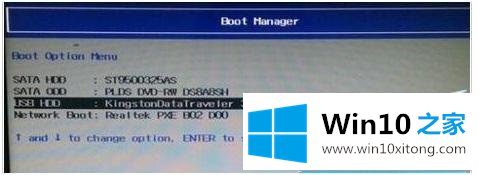
2、从U盘启动进入win10安装程序,点击左下角的“修复计算机”;
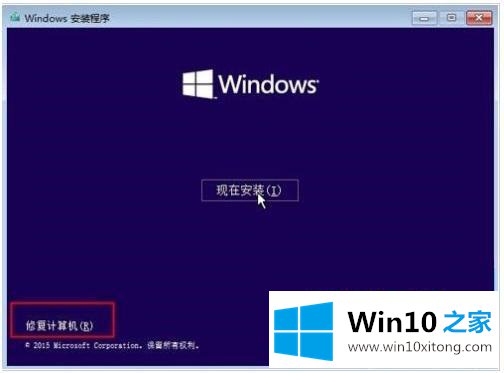
3、点击“疑难解答”—“高级选项”—“命令提示符”;
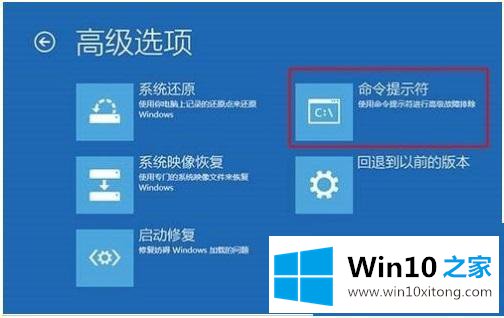
4、在命令提示符窗口,输入bcdedit按回车执行,记录resumeobject的字符串,表示修复对象的标识符;
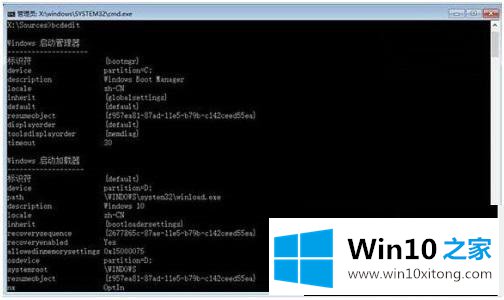
5、输入bcdedit /set {resumeobject字符串} recoveryenabled No,回车执行,暂时停止系统自带的自动修复功能;
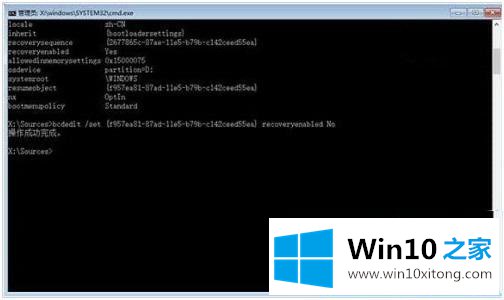
6、接着输入chkdsk /r C :命令,按回车执行,自动检查系统文件错误;
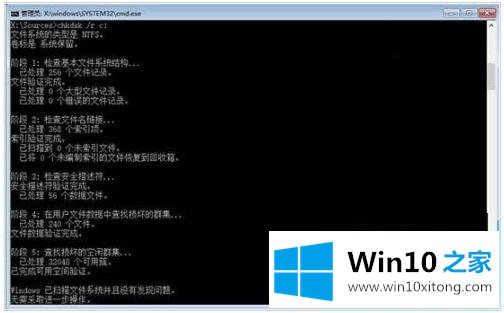
7、最后输入sfc /scannow命令回车,执行系统扫描验证,最后重启电脑,完成修复。
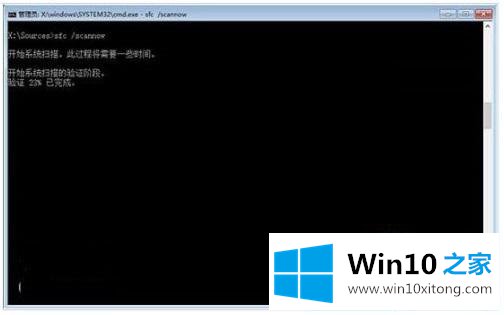
以上就是修复win10系统引导的方法步骤,有要修复系统引导项的话,可以按上面的方法来进行修复。
以上的内容主要说的就是win10引导 win10引导怎么修复的详细处理步骤,这篇文章应该会帮助大家解决这个问题,同时希望大家多多支持本站。